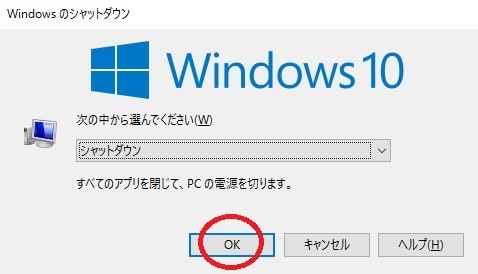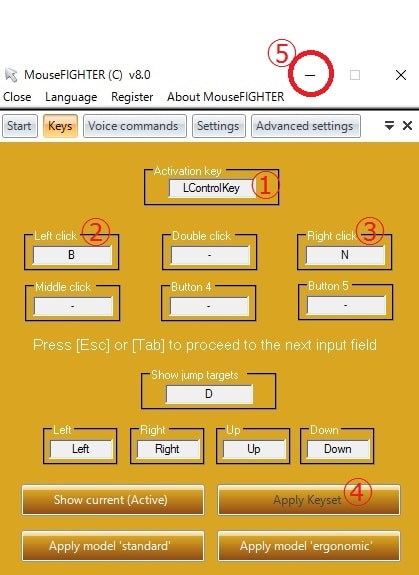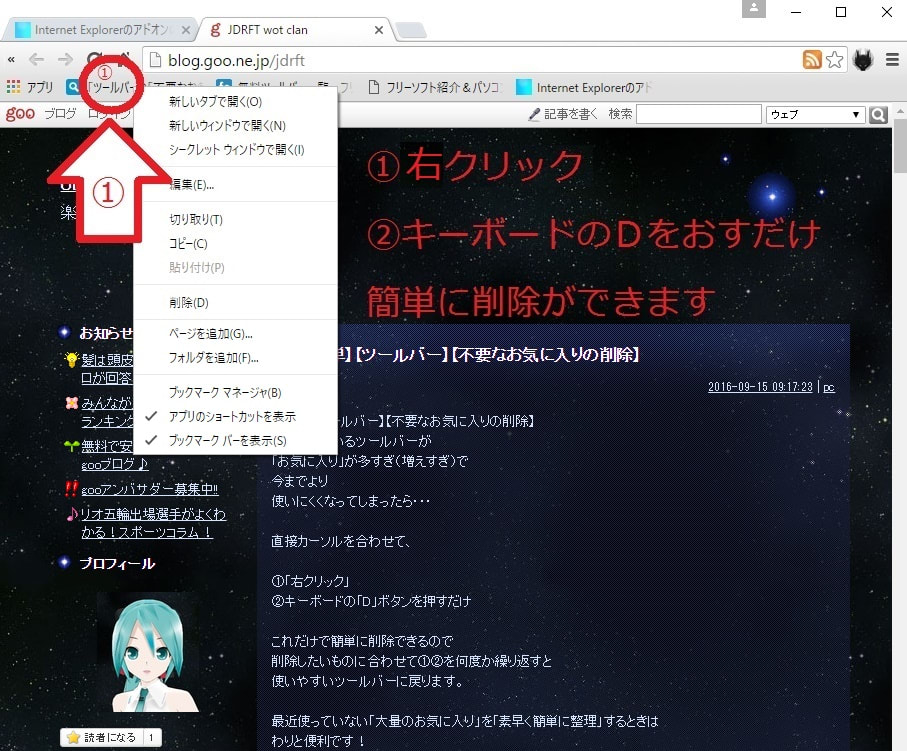【PC増設メモリ】【PC増設メモリ混在による起動エラーの件】
詳しく調べてみました。
https://oshiete.goo.ne.jp/qa/2270707.html
例えばですが、
2Gの増設メモリ2枚(4G)が最初に起動していて、
さらに
2Gの増設メモリ2枚を追加(合計8G)
にするときは
最初の増設メモリ2枚にECC付の記号「E」
がついている場合は
同じもの(ECC付の記号「E」)
が付いているもので揃えておくと
BIOSで探す手間も掛からず
「PCが起動しなくなる」
といったようなトラブルも回避できるかもしれません。
(ECCメモリ←Error Check and Correct Memory)
メモリー内の誤ったデータを検出した時、訂正機能が付いているもの。
ただし、どのくらい正確に訂正ができるのかは、やや不明。
1枚1枚が容量が小さいものを大きいものに取り換える場合は
ECCなしの容量の大きいものだけを揃えるという方法でも
良いかもしれません。
差し込むスロットの順序が正しいのにもかかわらず
PCが起動しない場合は、
上記内容のような「組み合わせによる不具合」(ECC付とECCなしの混在による動作エラー)を
疑ってみても
良いかもしれません。
御家族や友人で、
もしも
増設が上手に出来なかった時は、
参考になるかもしれません。
「8G未満でしか認識されず、それでもPCは動作している場合」
はさらに
「別の様々な理由」
が考えられますが・・・。
追記:
マザーボードに例えば増設メモリ挿入スロットが4箇所配置されていて、そのうちの2箇所がDDR2専用スロット・2箇所がDDR3専用スロットの場合、全部を差し込むと、混在エラーのため、1GB以上増設メモリを認識しない場合があります。なので、DDR2スロット2箇所は、増設メモリをはずしておいて、DDR3スロット2箇所のみ、8GBのDDR3増設メモリをそれぞれ差し込んで、固定プラスチックをきちんと固定すれば、再起動だけで、きちんと16GBで、認識されるようになります。
CPUは、交換後、CPU冷却ファンの足4箇所が特殊な固定方法のため、①白い足先端箇所のみ、先にマザーボードへ奥まで(最後まで)4箇所差し込んで、そのあと、CPUに負担が掛からないように四隅を均等に適圧を少々かけたまま、90度、ピンロックをセットして、②再起動の起動時、BIOSにて、再認識CPUを確認後、SAVEで再セットアップが完了します。マザーボードメーカーにより、BIOS画面起動はことなりますが、今回はDeleteで起動・F10でSAVE。ENTERで、SAVE後の再起動ができました。(慎重に選択と慎重に実行が必要です。)これで、きちんと認識されて、動作しました。
(CPUグリスは、必ず必要です。)均等に適量と均等にクーラーを接地で良いとおもいます。

JDRFT
VK 45.03
http://wikiwiki.jp/wotanks/?VK%2045.03
イベント期間中、
ある特定の条件を満たすと
上記レンタル戦車が使用できるようです